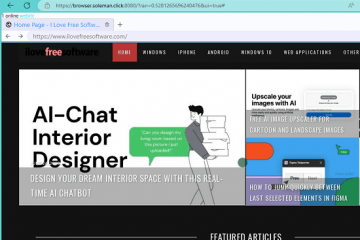Telegram potrebbe essere un’applicazione di messaggistica istantanea, ma non è mai stata conosciuta per la comunicazione. Il motivo che contribuisce al successo e alla popolarità di Telegram è il suo immenso limite di caricamento dei file multimediali.
Laddove altre app di messaggistica istantanea ti consentono di inviare solo pochi MB di file, Telegram ti offre un limite di caricamento di file di 2 GB. Puoi facilmente inviare un intero film in chat con quell’enorme indennità.
Oggi, Telegram viene utilizzato principalmente per scaricare file multimediali sui telefoni. Sebbene l’app sia buona, potrebbe non riuscire a scaricare i contenuti multimediali sul telefono. Le cose diventano più frustranti quando Telegram smette di scaricare il file quando è quasi finito.
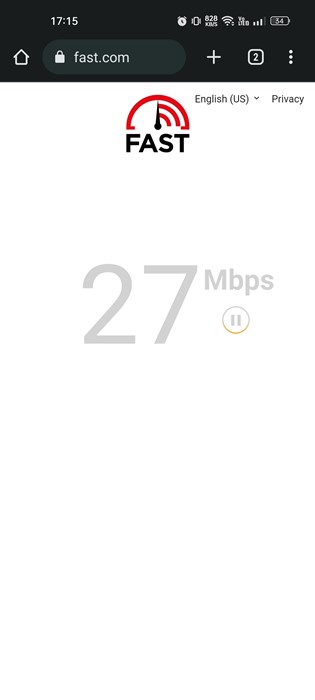
Perché Telegram Media non viene scaricato?
Potrebbero esserci vari motivi per cui Telegram non sta scaricando i file multimediali. I motivi potrebbero essere qualsiasi cosa, dall’ISP che blocca l’app ai problemi lato server.
È anche possibile che il tuo telefono non sia connesso a una connessione Internet stabile. Ecco alcuni possibili motivi per cui i contenuti multimediali non vengono scaricati su Telegram.
Il tuo telefono non ha Internet attivo. Stai utilizzando una versione obsoleta di Telegram. Il telefono è connesso a un server VPN/proxy. Il file cache dell’app Telegram è danneggiato. La tua app Telegram utilizza le impostazioni di download dei contenuti multimediali sbagliate. Telegram potrebbe riscontrare un problema lato server.
Questi sono i motivi più comuni che portano Telegram a non scaricare i problemi dei media. Questi problemi portano anche ad altri problemi come il mancato caricamento dei media di Telegram o il download lento dei file.
Correggi Telegram che non scarica i media
Quindi, se riscontri problemi durante il download di file multimediali dall’app Telegram, continua a leggere la guida. Di seguito, abbiamo condiviso vari modi per correggere Telegram che non scarica i media su Android. Cominciamo.
1. Assicurati che il tuo telefono sia connesso a Internet
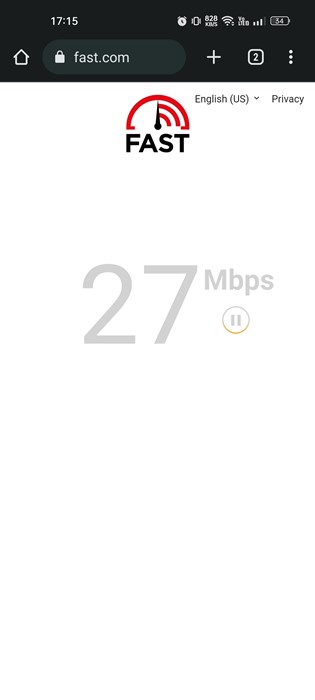
La prima cosa da fare se Telegram non riesce a scaricare i media è controllare la tua connettività Internet.
Internet è un requisito per la messaggistica istantanea funzionalità e download multimediali. E Telegram non riesce a scaricare i file multimediali può essere un segno di connettività Internet instabile o assente.
Puoi visitare siti come fast.com per verificare se la tua connessione Internet funziona. Anche se sei connesso a Internet, cerca la connessione che si interrompe e risolvila.
2. Controlla se Telegram è inattivo
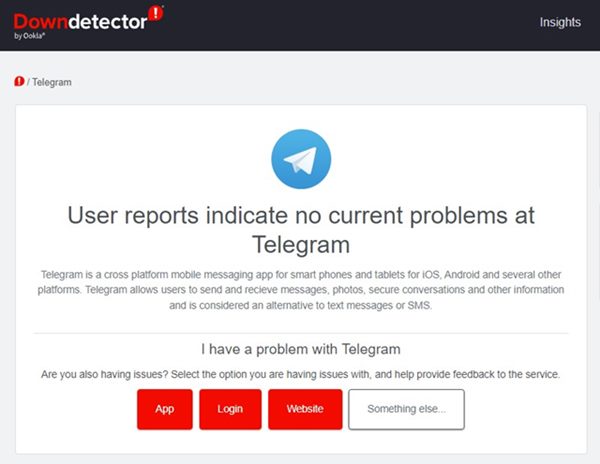
È normale che un’app grande come Telegram debba affrontare tempi di inattività occasionali. Quando i server di Telegrams sono inattivi per lavori di manutenzione, puoi riscontrare problemi di mancato download dei media.
Non solo, ma quando i server di Telegram subiscono un’interruzione, la maggior parte delle funzionalità non funzionerà. Ciò include i messaggi che non si aggiornano; telegram bloccato durante l’aggiornamento, ecc.
Quindi, prima di provare i metodi successivi, conferma se i server di Telegram sono attivi e funzionanti. Puoi controllare questa pagina di stato del server Telegram su Downdetector per confermarlo.
3. Forza l’arresto dell’app Telegram
Il passaggio successivo include l’arresto forzato dell’applicazione Telegram. L’arresto forzato dell’app può correggere bug e glitch che impediscono a Telegram di scaricare i media.
Quindi, se Telegram non scarica i media, è il momento di forzare l’arresto dell’applicazione sul tuo smartphone Android. L’arresto forzato eliminerà tutti i processi in background relativi all’app Telegram sul tuo telefono.
Per forzare l’arresto dell’app Telegram su Android, segui questi semplici passaggi.
1. Premi a lungo l’icona dell’app Telegram nella schermata iniziale e seleziona Informazioni app.
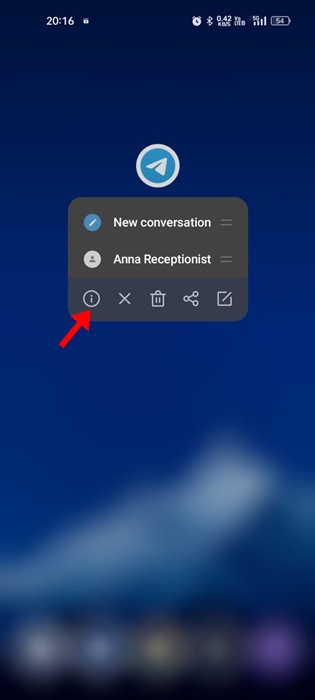
2. Nella schermata Info app, tocca Arresto forzato.
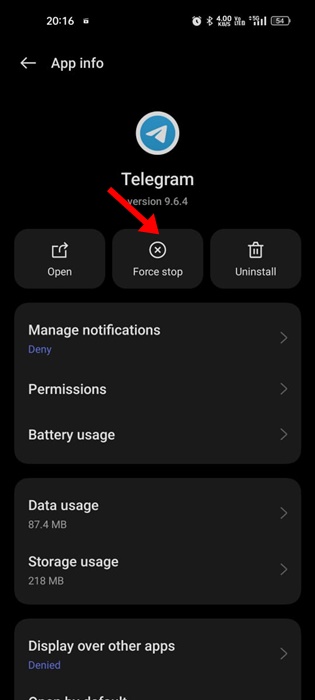
Ecco fatto! Questo forzerà l’arresto dell’app Telegram sul tuo Android. Una volta interrotta la forzatura, riapri nuovamente l’app.
4. Disabilita la modalità di risparmio dati del tuo telefono
La maggior parte degli smartphone Android dispone di una modalità di risparmio dati integrata che salva i dati mobili mentre navighi sul Web e utilizzi le app.
La modalità di risparmio dati di Android iberna tutti i processi in background che utilizzano Internet. Quindi, se Telegram non scarica i media quando lo schermo è spento o viene tenuto in background, c’è una maggiore probabilità che il Risparmio dati sia il colpevole.
Quindi, devi disattivare la modalità Risparmio dati sul tuo Smartphone Android per risolvere la questione Telegram. Ecco come disattivare la modalità di risparmio dati su Android.
1. Apri il cassetto delle app Android e seleziona Impostazioni.
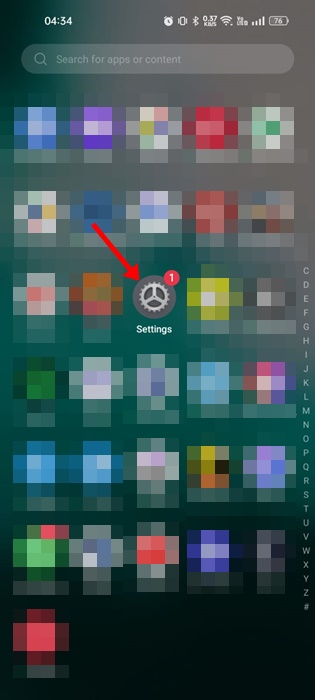
2. Quando si apre l’app Impostazioni, tocca la Rete mobile.
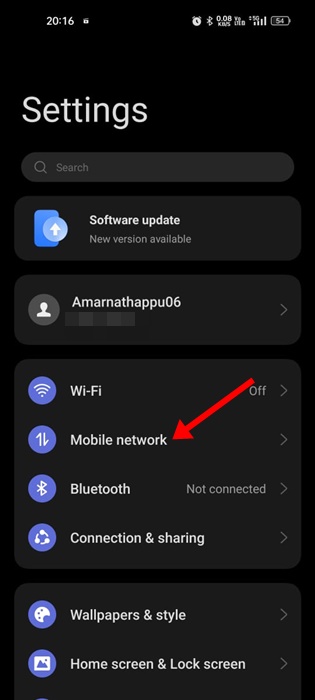
3. Nella schermata Rete mobile, tocca Utilizzo dati.
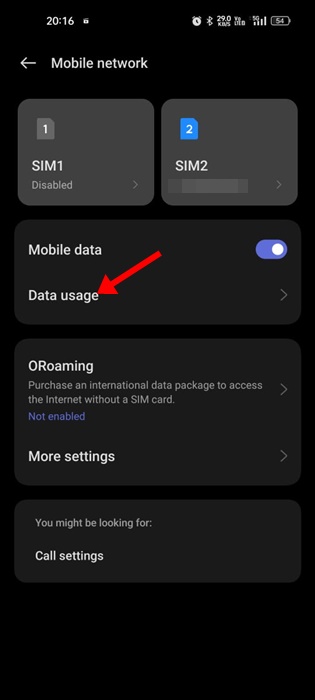
4. Ora tocca la modalità Risparmio dati.
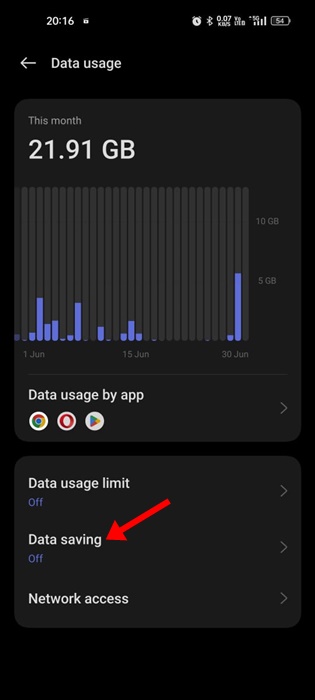
5. Nella schermata Salvataggio dati, disattiva la funzione.
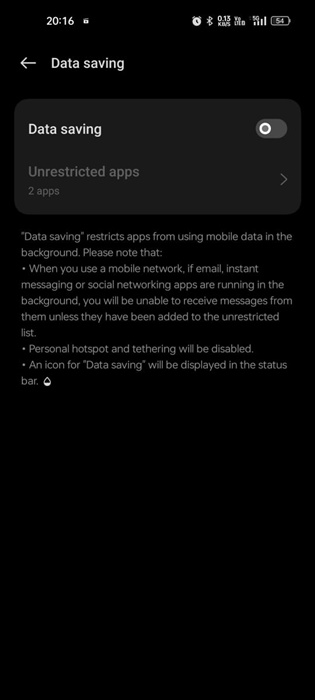
Ecco fatto! Ecco come puoi disabilitare la modalità di risparmio dati sul tuo Android per riparare Telegram bloccato durante il download dei media.
5. Abilita l’utilizzo dei dati in background per l’app Telegram
L’app Telegram ha bisogno dell’accesso a Internet per scaricare i file multimediali. Tuttavia, se l’utilizzo dei dati in background per l’app Telegram è disabilitato, l’app interromperà il download dei file multimediali una volta che lo schermo è spento o mantenuto in background.
Quindi, devi garantire l’autorizzazione all’utilizzo dei dati in background è abilitato per l’app Telegram. Ecco cosa devi fare.
1. Apri il tuo Android App Drawer e tocca Impostazioni.
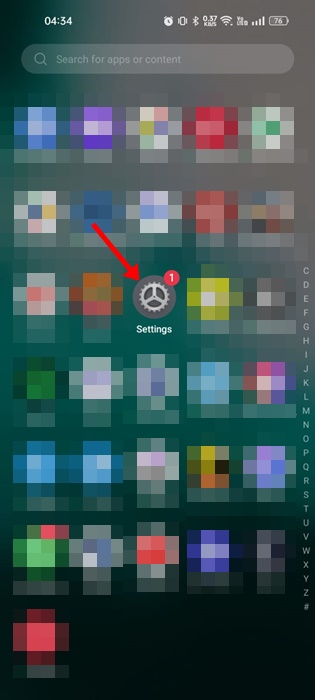
2. Su Impostazioni, scorri verso il basso e tocca App.
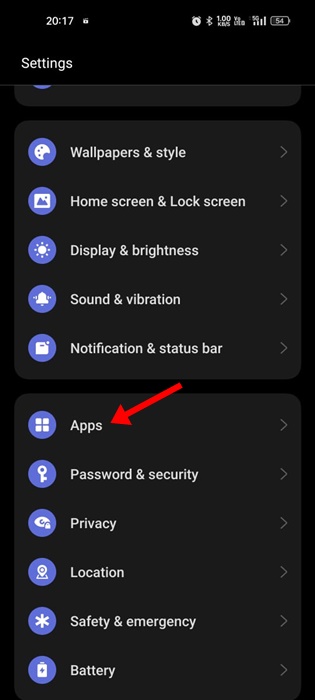
3. Nella schermata App, tocca Gestione app.
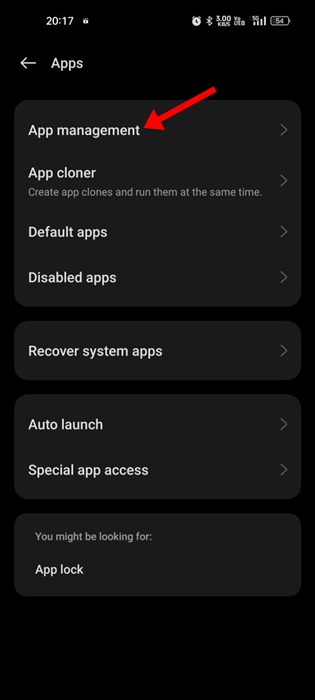
4. Ora seleziona l’app Telegram e tocca Utilizzo dati.
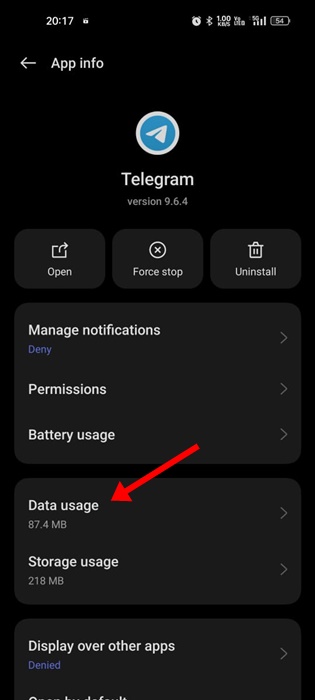
5. Nella schermata successiva, abilita l’interruttore per Dati in background.
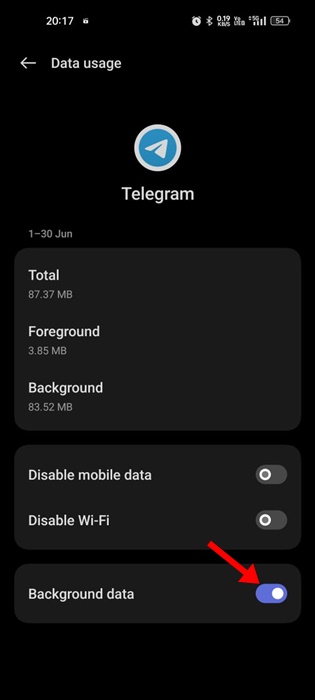
Ecco fatto! Ecco come puoi abilitare l’autorizzazione all’utilizzo dei dati in background per l’app Telegram sul tuo smartphone Android. Ora Telegram continuerà a scaricare i file multimediali anche quando è in background.
6. Disabilita le impostazioni proxy o VPN
Quando ti connetti a un server proxy o a un’app VPN, il tuo telefono ottiene un nuovo indirizzo IP e tenta di connettersi a un server lontano da te.
Quando la connessione fallisce, Telegram non riesce a scaricare i file multimediali. Quindi, se Telegram non può scaricare i file multimediali, devi disattivare tutte le impostazioni proxy o le app VPN.
Molti utenti hanno segnalato che la disattivazione delle app VPN ha risolto il problema di Telegram che non scaricava i media. Pertanto, se utilizzi un’app VPN o un server proxy, disabilitalo e scarica nuovamente il file multimediale.
7. Abilita il download automatico dei media sull’app Telegram
Se il problema del download dei media di Telegram non è stato ancora risolto, è necessario abilitare la funzione di download automatico dei media dell’app. Ecco come abilitare il download automatico dei contenuti multimediali su rete cellulare o Wi-Fi su Android.
1. Apri l’app Telegram sul tuo dispositivo Android e tocca il menu hamburger nell’angolo in alto a sinistra.
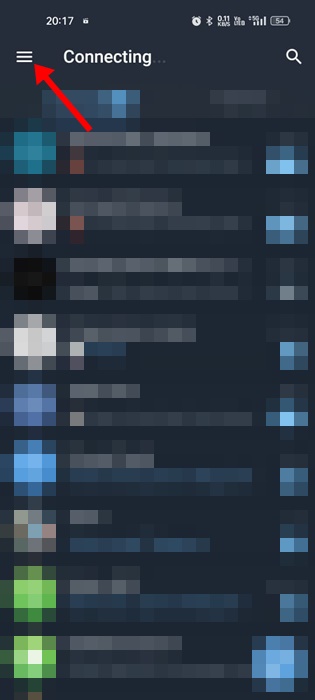
2. Apparirà un menu; tocca Impostazioni.
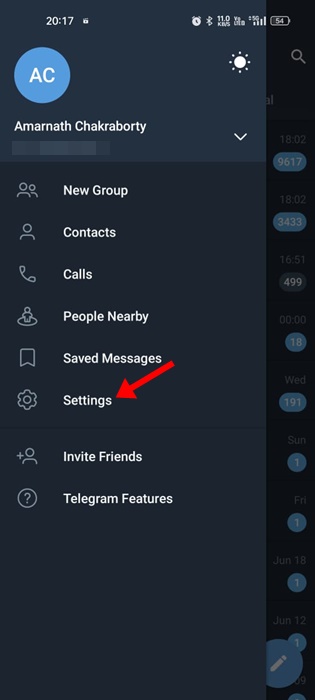
3. Nelle Impostazioni di Telegram, scorri verso il basso e tocca Dati e archiviazione.
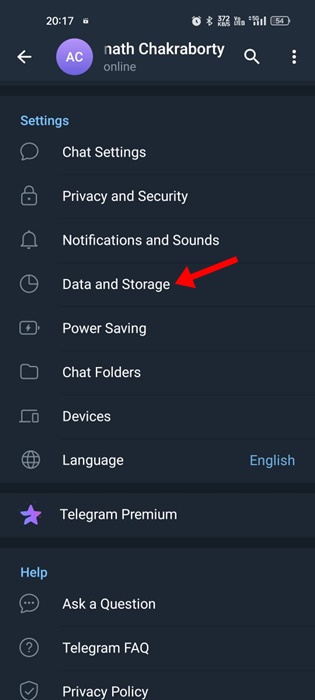
4. Ora, sotto Download automatico dei media, abilita Quando si utilizzano i dati mobili e Quando si è connessi al Wi-Fi.
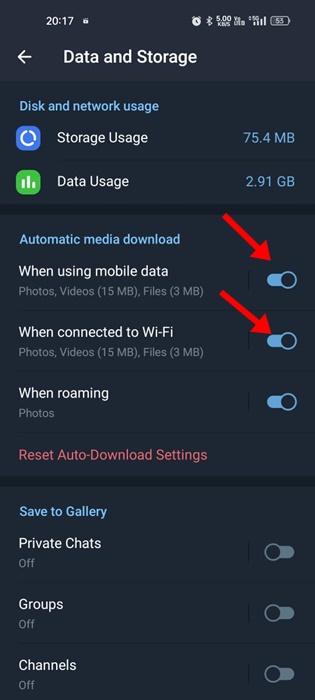
Ecco fatto! Ciò abiliterà il download automatico dei media sulla tua app Telegram. Tuttavia, se la memoria del tuo telefono è insufficiente, devi disattivare la funzione di download automatico dei contenuti multimediali.
8. Aumenta la dimensione massima del download multimediale
Telegram ti offre un maggiore controllo sui file multimediali che puoi scaricare. Ad esempio, puoi impostare la dimensione massima del file di foto e video.
Supponiamo che tu abbia impostato un limite per la dimensione del file video di 200 MB e che tu abbia ricevuto un video di 250 MB nella chat; quindi Telegram non scaricherà quel video.
Quindi, se usi Telegram per scambiare file, devi aumentare la dimensione massima di download di file di foto e video. Ecco cosa devi fare.
1. Apri l’app Telegram sul tuo dispositivo Android e tocca il menu hamburger nell’angolo in alto a sinistra.
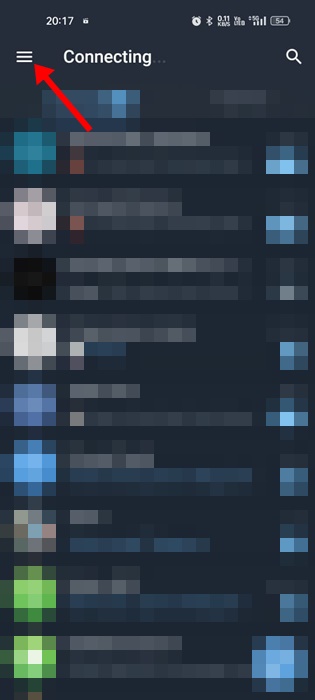
2. Apparirà un menu; tocca Impostazioni.
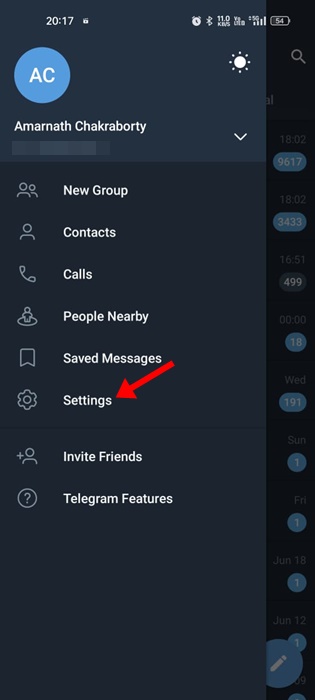
3. Nelle Impostazioni di Telegram, scorri verso il basso e tocca Dati e archiviazione.
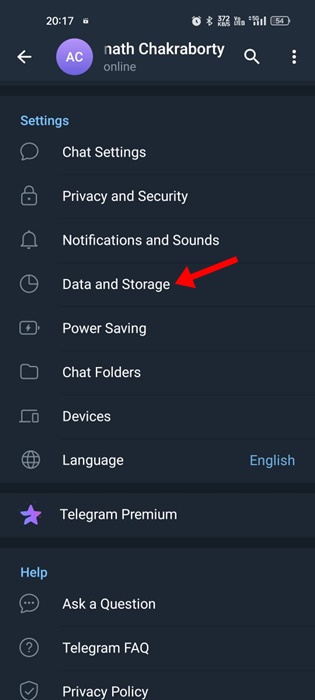
4. Ora, sotto Download automatico dei media, abilita Quando si utilizzano i dati mobili e Quando si è connessi al WiFi.
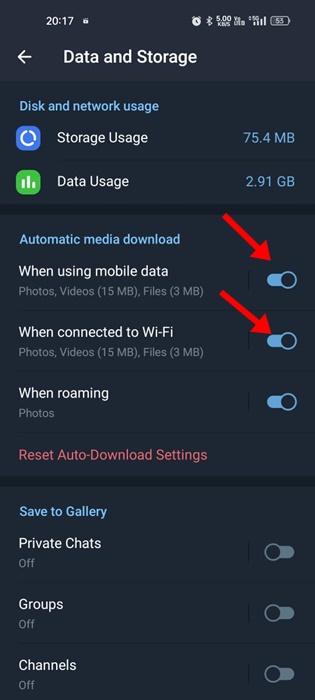
5. Ora tocca Quando utilizzi i dati mobili e imposta l’utilizzo dei dati su Alto.
6. Ora tocca Video e aumenta la Dimensione massima video.
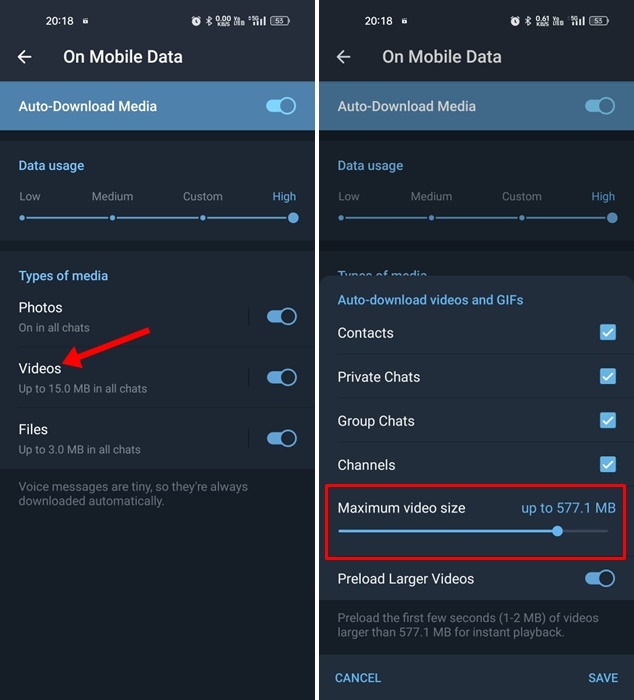
7. Devi fare lo stesso per Quando sei connesso al WiFi.
Ecco fatto! È così che puoi aumentare la dimensione massima del download multimediale dell’app Telegram.
9. Cancella la cache e i dati di Telegram
Quando i dati della cache di Telegram Android vengono danneggiati, gli utenti devono affrontare problemi come il mancato download dei media. Quindi, se Telegram non scarica i media anche dopo aver seguito tutte le soluzioni che abbiamo menzionato fino ad ora, è il momento di cancellare la cache e i dati di Telegram. Ecco cosa devi fare.
1. Premi a lungo l’icona dell’app Telegram nella schermata iniziale.
2. Dall’elenco di opzioni che appare, seleziona Informazioni sull’app.
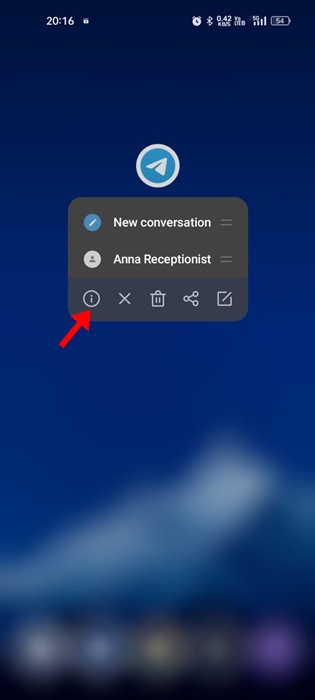
3. Nella schermata delle informazioni sull’app, tocca Utilizzo spazio di archiviazione.
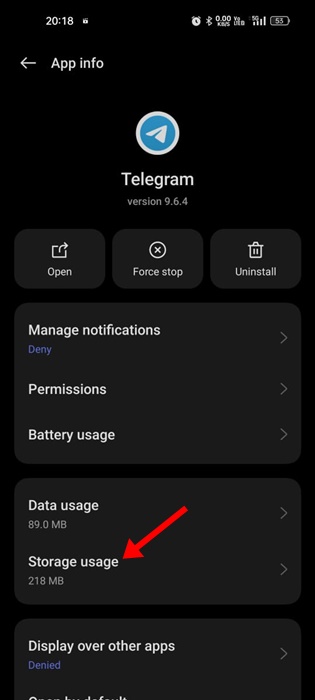
4. Nella schermata Utilizzo memoria, tocca Svuota cache.
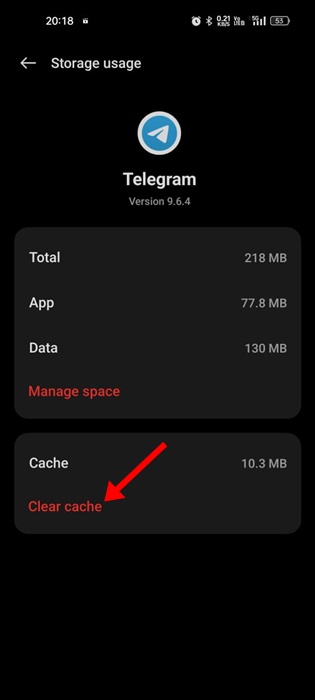
Ecco fatto! Ecco come puoi cancellare i dati della cache dell’app Telegram per Android.
10. Contatta il supporto Telegram
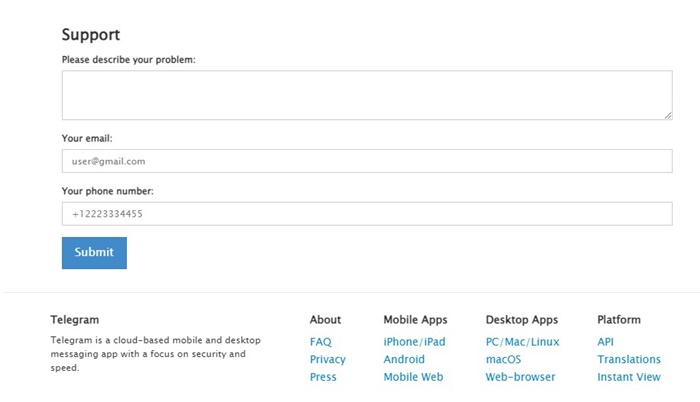
Sei sfortunato se Telegram continua a non scaricare file multimediali sul tuo telefono. A questo punto, non puoi fare altro che contattare il team di supporto di Telegram.
Telegram ha un pagina di supporto dove devi descrivere dettagliatamente il tuo problema. Devi inserire il tuo indirizzo e-mail e il numero di telefono.
Dopo aver inserito tutti i dettagli, fai clic sul pulsante Invia e attendi finché il problema non viene risolto. Il team di supporto di Telegram proverà innanzitutto a risolvere il problema e, una volta risolto, riceverai un messaggio di completamento della richiesta sul tuo indirizzo email registrato.
Leggi anche: Come aggiungere più account su Telegram
Telegram è un’ottima app di messaggistica istantanea e il suo enorme limite di file di 2 GB per l’invio del file multimediale è qualcosa di molto apprezzato. Tuttavia, quei 2 GB sono inutili se Telegram non scarica i media sul tuo telefono. Quindi, segui tutte queste soluzioni per risolvere Telegram incapace di scaricare file multimediali su uno smartphone.